לאחרונה, שדרגתי מחשב של לקוח מ-Office 2003 ל-Office 2013 והבעיה המוזרה הבאה היא התרחש בעת הדפסה מ-Word 2013: התצוגה המקדימה של ההדפסה נראית בסדר, אך פלט המדפסת שונה שגוי. למעשה, המסמך המודפס קטן יותר מהמקור וכל השוליים שגויים.
הבעיה מתרחשת עבור מסמכים רבים שהודפסו היטב בעבר, תוך שימוש באותו מנהל מדפסת באותו מכונה.
במדריך זה תמצא הנחיות מפורטות לתיקון פלט מודפס בגודל שגוי (שוליים) בעת הדפסה מ-Word 2013 או Word 2016.
כיצד לתקן: תצוגה מקדימה של דף והדפסה בפועל אינם תואמים (Word 2013 ו-Word 2016)
בעיות הדפסה ב-Office או בתוכניות אחרות, מתרחשות בדרך כלל בגלל מנהלי מדפסת לא חוקיים או תוסף צד שלישי פגום המשפיע על פריסת המסמך. אז לפני שתמשיך לתיקון למטה, נסה את השלבים הבאים:
שלב 1. השבת כל תוספות Office של צד שלישיולאחר מכן נסה להדפיס.
שלב 2.הסר את ההתקנה ה מדפסת מהמחשב שלך ולאחר מכן התקן מחדש את גרסת מנהל ההתקן העדכנית ביותר עבור דגם המדפסת שלך ולאחר מכן נסה להדפיס שוב. אם לאחר התקנה מחדש של מנהל ההתקן של המדפסת אתה נתקל באותה בעיה המשך לשלב הבא.
שלב 3. שנה אפשרויות קנה מידה של תוכן.
1. פתח את Word ומתוך
קוֹבֶץ תפריט, בחר אפשרויות.2. נְקִישָׁה מִתקַדֵם בצד שמאל ולאחר מכן בחלונית הימנית, גלול מטה כדי למצוא את הדפס סָעִיף.
3.בטל את הסימון ה קנה מידה של תוכן עבור גודלי נייר A4 או 8.5"x11". אוֹפְּצִיָה.
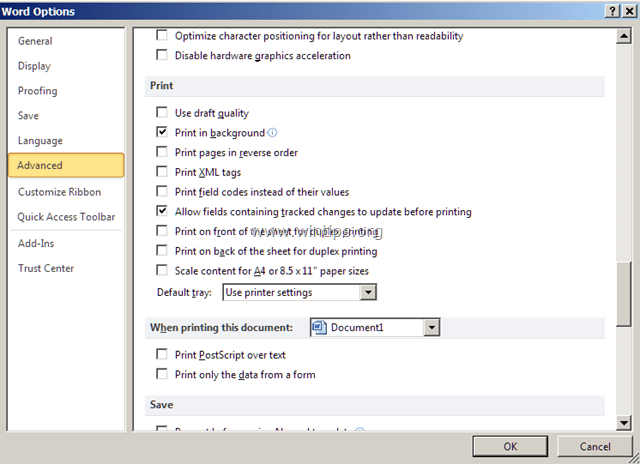
4. נְקִישָׁה בסדר ונסה להדפיס מסמך. (במקרה שלי זה היה הפתרון לבעיית "פלט הדפסה שגוי"). *
* הערה: אם לאחר ביטול הסימון של האפשרות "קנה מידה של תוכן...", אתה עדיין מקבל פלט הדפסה שגוי, נסה את הפעולות הבאות:
א. לִפְתוֹחַ מאפייני מדפסת וודא שגודל הנייר הוא A4.
ב. לך ל קוֹבֶץ > אפשרויות > מִתקַדֵם > אפשרויות תאימות והגדר "פרוס את המסמך הזה כאילו נוצר ב: Microsoft Word 2010" או "Microsoft Word 2007" וכו'. בנוסף, הרחב את אפשרויות הפריסה ונקה את כל התיבות.
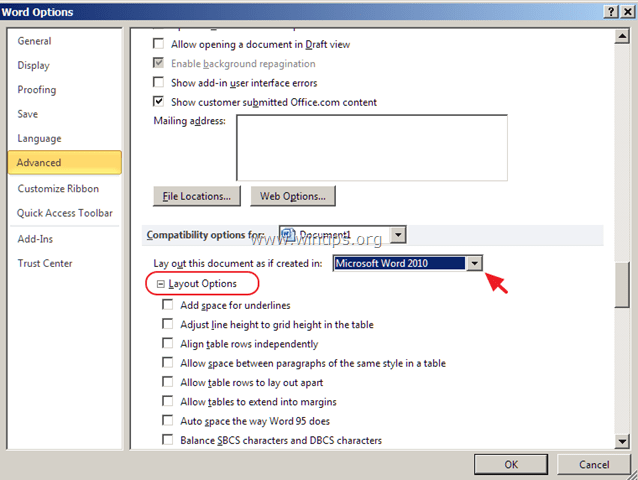
ג. שנה את הגופנים של המסמך.
ד. לך ל קוֹבֶץ תפריט > שמור כ ושמור כסוג: "Word 97-2003 Document (*.doc)", במקום .docx. אז לך ל קוֹבֶץ > אפשרויות > מִתקַדֵם > אפשרויות תאימות ובשעה אפשרויות פריסה סמן את "השתמש במדדי מדפסת לפריסת מסמך".
זהו זה! הודע לי אם המדריך הזה עזר לך על ידי השארת הערה לגבי החוויה שלך. בבקשה תעשו לייק ושתפו את המדריך הזה כדי לעזור לאחרים.
אלן ג'וי ו. יאפוס
5 בנובמבר 2021 בשעה 02:28
תודה! השלב האחרון - שינוי מאפייני המדפסת - תיקן את הבעיות הללו.
שימוש ב-Word 2010: חלק מהגופנים לא הודפסו, מסמכים שנוצרו באמצעות טבלאות לא יודפסו, רק החלק העליון או התחתון של העמוד יודפס, העיצוב לא התאים למסך/מסמך בפועל.
תודה רבה לך!!! ביליתי כל כך הרבה זמן באינטרנט בניסיון למצוא פתרון... אני כל כך אסיר תודה שהרגע הקלקתי על זה... ולמה לעזאזל מיקרוסופט תפעיל את האפשרות הזו כברירת מחדל!
תודה על מאמר הפתרון שלך!
נתקלתי בבעיה בשוליים השמאליים של ms-word בזמן הדפסת החוברת שלי ל-pdf. נקודת המאמר שלך "בטל את הסימון באפשרות קנה מידה של תוכן עבור גודלי נייר A4 או 8.5"x11". חסכתי הרבה מהמאמץ שלי ופתר את הבעיה שלי.
המשך כך…
תודה
הייתה לי אותה בעיה, המסמך נראה בסדר על המסך אבל הוא יצא קטן מאוד וגבוה על הדף כשהודפס. לבסוף נכנסתי למאפייני המדפסת ותחת הגדרת עמודים, בדקתי "התאמה לעמוד" במקום "רגיל" והתצוגה המקדימה נראתה בסדר והיא הודפסה בסדר. זה רק התחיל לעשות את זה לפני כחודש ללא הרף. המילה שלי היא משנת 2003, אז התקשיתי לעקוב, אבל תודה!
תודה, שלב 3 באמת עובד. נאבקתי על בעיית השוליים הזו במשך חודשים ולא היה לי מושג איך לתקן אותה.